המדריך למשתמש ב-Apple Watch Ultra
- ברוכים הבאים
- מה חדש
-
- מחוות Apple Watch Ultra
- מחוות הצמדה כפולה של האצבעות לביצוע פעולות שגרתיות
- הגדרת ה-Apple Watch Ultra וקישורו עם ה‑iPhone
- הגדרת יותר מ-Apple Watch אחד
- קישור ה‑Apple Watch Ultra ל‑iPhone חדש
- בחירת פונקציה עבור הכפתור ״פעולה״ ב‑Apple Watch Ultra
- היישום Apple Watch
- טעינת ה-Apple Watch Ultra
- הפעלת ה-Apple Watch Ultra והוצאתו ממצב שינה
- נעילה או ביטל הנעילה של ה-Apple Watch Ultra
- שינוי השפה והכיוון ב‑Apple Watch Ultra
- הסר/י, החלף/י והדק/י את רצועות ה‑Apple Watch
-
- יישומים ב-Apple Watch Ultra
- פתיחת יישומים
- ארגון יישומים
- קבל/י יישומים נוספים
- ברר/י מה השעה
- צלמיות מצב
- מרכז הבקרה
- שימוש במצב ריכוז
- התאמת בהירות, גודל מלל, צלילים ורטט אינטראקטיבי
- צפייה בעדכונים ותגובה אליהם
- שינוי ההגדרות של עדכונים
- שימוש ב״ערמה חכמה״ כדי להציג וידג׳טים בזמן המתאים
- ניהול חשבון ה‑Apple ID
- שימוש בקיצורים
- הצגת משך החשיפה לאור יום
- הגדרת ״שטיפת ידיים״
- חיבור ה-Apple Watch Ultra אל רשת אלחוטית
- חיבור אזניות או רמקולים מסוג Bluetooth
- העברת משימות מה-Apple Watch Ultra
- ביטול נעילת ה‑Mac באמצעות Apple Watch Ultra
- ביטול נעילת ה‑iPhone באמצעות ה-Apple Watch Ultra
- שימוש ב-Apple Watch Ultra ללא ה‑iPhone המקושר אליו
- הגדרה ושימוש בשרות סלולרי ב-Apple Watch Ultra
-
- שעונים מעוררים
- חמצן בדם
- מחשבון
- לוח שנה
- מצלמה בשלט רחוק
- אנשי קשר
- אק״ג
- תרופות
- Memoji
- News
- מתנגן כעת
- תזכורות
- מניות
- שעון עצר
- ספירות לאחור
- טיפים
- תזכורות קוליות
- ווקי-טוקי
-
- מידע על Wallet
- Apple Pay
- הגדרת Apple Pay
- ביצוע רכישות
- שליחה, קבלה ובקשת כסף באמצעות ה-Apple Watch Ultra (בארה״ב בלבד)
- ניהול Apple Cash (בארה״ב בלבד)
- שימוש ב‑Wallet עבור אישורים
- שימוש בכרטיסי מועדון
- תשלום ב-Apple Watch Ultra ב-Mac
- נסיעה בתחבורה ציבורית
- שימוש ברישיון הנהיגה או בתעודה מזהה
- שימוש במפתחות דיגיטליים
- שימוש בכרטיסי חיסון לקורונה (COVID-19)
- שעון עולמי
-
- VoiceOver
- הגדרת Apple Watch Ultra באמצעות VoiceOver
- יסודות השימוש ב-Apple Watch Ultra באמצעות VoiceOver
- שיקוף ה‑Apple Watch
- שליטה במכשירים סמוכים
- AssistiveTouch
- שימוש בצג ברייל
- שימוש במקלדת Bluetooth
- הגדלה
- ברר/י מה השעה באמצעות רטט אינטראקטיבי
- שינוי גודל המלל והגדרות חזותיות אחרות
- התאמת הגדרות בנושא כישורים מוטוריים
- הגדרה ושימוש ב‑RTT
- הגדרות שמע ב״נגישות״
- הקלדה להקראה
- שימוש במאפייני נגישות עם Siri
- קיצור הדרך ל״נגישות״
- זכויות יוצרים
קריאת דואר ב-Apple Watch Ultra
ביישום ״דואר״ ![]() ב-Apple Watch Ultra, אפשר לקרוא הודעות דוא״ל נכנסות ואז להשיב באמצעות ״הכתבה״, ״כתב יד״, אמוג׳י או תגובה מוכנה מראש; אפשר להקליד תגובה באמצעות מקלדת QWERTY ו-QuickPath (בדגמים נתמכים בלבד, לא זמין בכל השפות) או לעבור ל-iPhone ולהקליד שם תגובה.
ב-Apple Watch Ultra, אפשר לקרוא הודעות דוא״ל נכנסות ואז להשיב באמצעות ״הכתבה״, ״כתב יד״, אמוג׳י או תגובה מוכנה מראש; אפשר להקליד תגובה באמצעות מקלדת QWERTY ו-QuickPath (בדגמים נתמכים בלבד, לא זמין בכל השפות) או לעבור ל-iPhone ולהקליד שם תגובה.
אזהרה: למידע חשוב בנושא מניעת הסחות דעת שעלולות להוביל למצבים מסוכנים, ראה/י מידע בטיחותי חשוב לגבי Apple Watch Ultra.
קרא/י דואר בעדכון
כדי לקרוא הודעה חדשה, פשוט הרם/י את פרק כף היד כאשר העדכון מגיע.
כדי לסגור את העדכון, החלק/י על המסך מלמעלה למטה או הקש/י על ״בטל״ בסוף ההודעה.
אם החמצת את העדכון, החלק/י לאחר מכן כלפי מטה על פני עיצוב השעון כדי לראות עדכונים שלא נקראו והקש/י על העדכון שם.
כדי לשלוט בעדכוני הדוא״ל ב‑Apple Watch Ultra, פתח/י את היישום Apple Watch ב‑iPhone, הקש/י על ״השעון שלי״, ואז עבור/י אל ״דואר״ > ״מותאם אישית״.
קרא/י דואר ביישום ״דואר״
יש לפתוח את היישום ״דואר״
 ב-Apple Watch Ultra שלך.
ב-Apple Watch Ultra שלך.יש להקיש על ״תיבת דואר״ ולסובב את ה‑Digital Crown כדי לגלול ברשימת ההודעות.
הקש/י על הודעה כדי לקרוא אותה.
כדי לעבור לדלג להתחלה של ההודעה ארוכה, יש להקיש על ראש המסך.
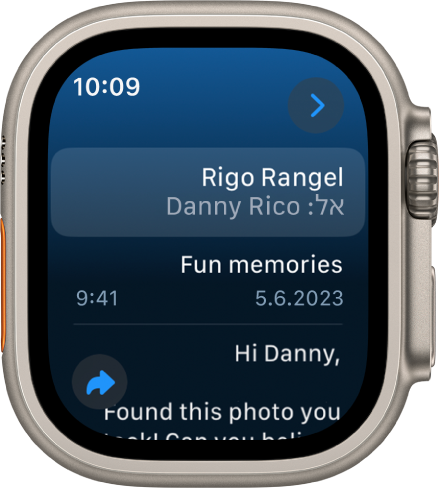
ההודעות מעוצבות כך שניתן יהיה להציג אותן ב‑Apple Watch Ultra. רוב סגנונות המלל נשמרים, וניתן להקיש על קישורי אינטרנט ב״דואר״ ולהציג את התוכן האינטרנטי כאשר הוא מותאם ל‑Apple Watch Ultra. הקש/י פעמיים כדי להגדיל את התוכן.
קישורי אתרים אינם זמינים בכל האזורים.
טיפ: ניתן להתקשר, לפתוח מפה או להציג תוכן אינטרנטי מהודעת דואר – פשוט הקש/י על מספר טלפון, כתובת או קישור.
עבור/י ל‑iPhone
כאשר תקבל/י הודעה שברצונך לקרוא ב‑iPhone, בצע/י את השלבים הבאים:
הער/י את ה‑iPhone.
ב‑iPhone עם Face ID, יש להחליק מתחתית המסך כלפי מעלה ולהחזיק כדי להציג את מחליף היישומים. (ב‑iPhone עם כפתור ה״בית״, יש ללחוץ פעמיים על כפתור ה״בית״ כדי להציג את מחליף היישומים.)
הקש/י על הכפתור שמופיע בתחתית המסך כדי לפתוח את ״דואר״.